Η μετονομασία φωτογραφιών και βίντεο από τη συλλογή φωτογραφιών σας ή από την αποθήκευση στο cloud είναι μια απλή και εύκολη διαδικασία. Το ίδιο ισχύει και για τη μετονομασία αρχείων που είναι αποθηκευμένα στη συσκευή σας. Μπορείτε να προσθέσετε ουσιαστικούς τίτλους ή ακόμα και ημερομηνίες, ώστε να γνωρίζετε πότε έγινε λήψη ή επεξεργασία του αρχείου.
Για να το διευκολύνω, θα σας δείξω πώς να μετονομάσετε φωτογραφίες, βίντεο και αρχεία στο iPhone ή το iPad σας. Λοιπόν, ας ξεκινήσουμε!
- Πώς να μετονομάσετε αρχεία στην εφαρμογή Files σε iPhone ή iPad
- Πώς να μετονομάσετε φωτογραφίες σε iPhone ή iPad
- Πώς να αλλάξετε το όνομα των εγγράφων στην εφαρμογή Pages στο iPhone
- Μετονομασία βιβλίου στα Apple Books
- Μετονομάστε τη λίστα αναπαραγωγής σας στο Apple Music στο iPhone
- Βέλτιστες πρακτικές για τη μετονομασία φωτογραφιών, βίντεο και αρχείων
Πώς να μετονομάσετε αρχεία στην εφαρμογή Files σε iPhone ή iPad
- Ανοίξτε την εφαρμογή Αρχεία.
- Πατήστε και κρατήστε πατημένο το φάκελο που θέλετε να μετονομάσετε→ Επιλέξτε Μετονομασία.
Εναλλακτικά, μπορείτε να πατήσετε τον τίτλο του φακέλου και να τον μετονομάσετε.
- Εάν θέλετε να μετονομάσετε ένα συγκεκριμένο αρχείο, ανοίξτε το φάκελο αυτού του αρχείου.
- Πατήστε το όνομα του ίδιου ή πατήστε παρατεταμένα το αρχείο→ Επιλέξτε Μετονομασία.
Να θυμάστε ότι δεν μπορείτε να μετονομάσετε τους υπάρχοντες φακέλους στην εφαρμογή Αρχεία. Μόνο αυτά που έχετε δημιουργήσει μπορούν να μετονομαστούν.
Μετονομάστε αρχεία, φακέλους ή φωτογραφίες σε αρχεία iCloud, Dropbox, Google Drive και OneDrive
Εάν έχετε αποθηκεύσει τις φωτογραφίες ή τα αρχεία σας σε οποιονδήποτε χώρο αποθήκευσης στο cloud, μπορείτε επίσης να αποκτήσετε πρόσβαση σε αυτά από την εφαρμογή Αρχεία και να τα μετονομάσετε.
- Ανοίξτε Αρχεία → Πατήστε Αναζήτηση.
- Επιλέξτε την τοποθεσία σύμφωνα με τις ανάγκες σας.
Έχω πρόσβαση στο iCloud. - Επιλέξτε το αρχείο, τη φωτογραφία ή το φάκελο που θέλετε να μετονομάσετε.
- Πατήστε τον τίτλο του αρχείου ή πατήστε παρατεταμένα → Επιλέξτε Μετονομασία.
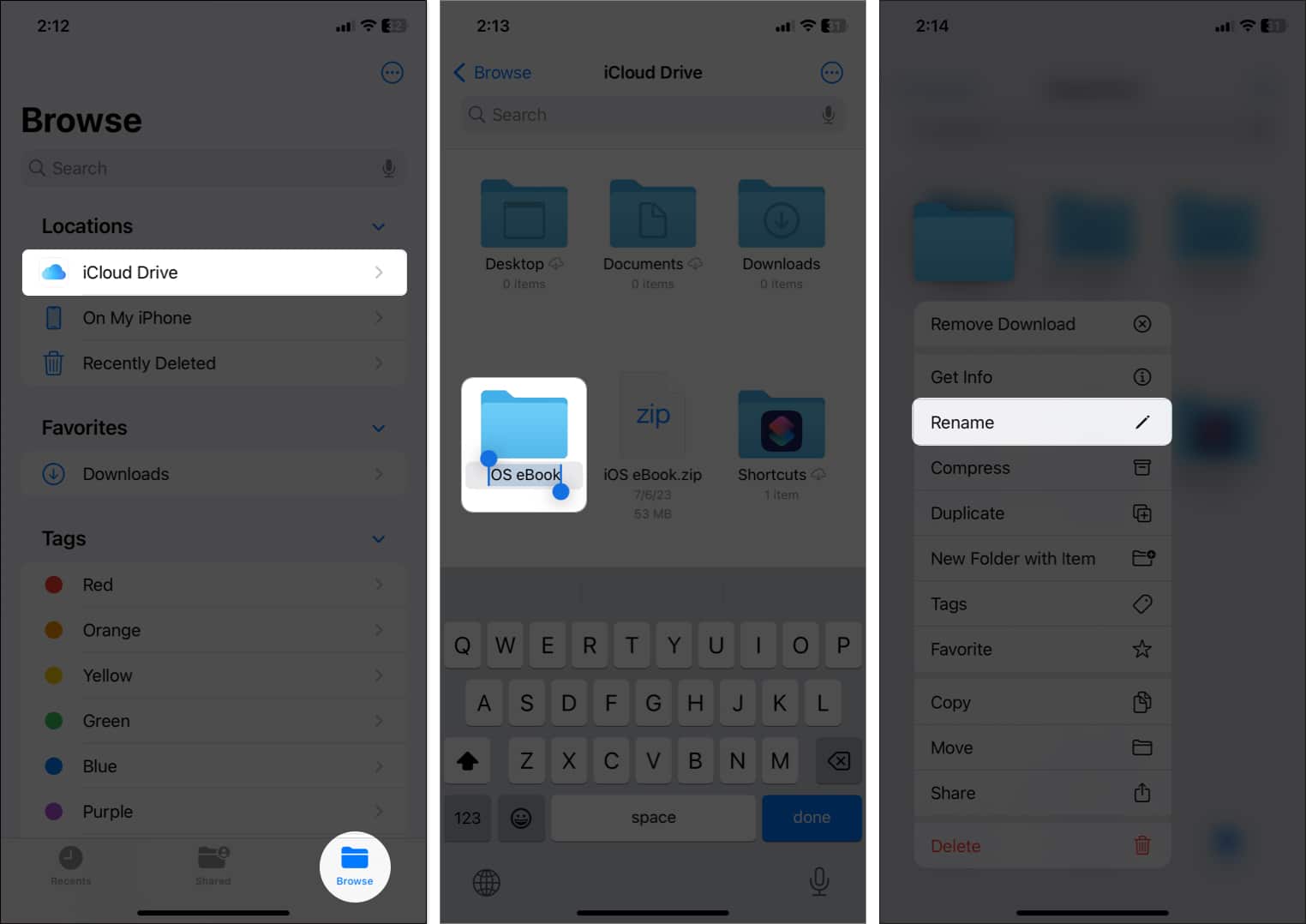
Ακολουθώντας αυτά τα βήματα, μπορείτε να αλλάξετε τα ονόματα αρχείων στο iPhone σας από το iCloud, το Google Drive, το Dropbox ή το OneDrive.
Πώς να μετονομάσετε φωτογραφίες σε iPhone ή iPad
- Εκκινήστε την εφαρμογή Φωτογραφίες.
- Επιλέξτε την εικόνα που θέλετε να ονομάσετε.
- Σύρετε προς τα πάνω την εικόνα ή πατήστε το εικονίδιο πληροφοριών.
- Πατήστε Προσθήκη λεζάντας → Πληκτρολογήστε το όνομα.
- Πατήστε Τέλος.

- Τώρα, επιστρέψτε στη συλλογή σας και πατήστε Αναζήτηση.
- Γράψτε το όνομα της φωτογραφίας που πληκτρολογήσατε στη λεζάντα.

- Οι εικόνες που ακολουθούν την ίδια λέξη-κλειδί θα εμφανιστούν συνολικά.
Με την εφαρμογή Φωτογραφίες, μπορείτε να μετονομάσετε εικόνες ή αρχεία βίντεο στο iPhone και το iPad σας με λίγα μόνο αγγίγματα και όλα θα ενημερώνονται σε όλες τις συσκευές σας.
Εάν θέλετε να μετονομάσετε ένα έγγραφο και προβλέπετε να το κάνετε αυτό με μερικά απλά κλικ, ακολουθήστε τα παρακάτω βήματα:
Πώς να αλλάξετε το όνομα των εγγράφων στην εφαρμογή Pages στο iPhone
- Ανοίξτε την εφαρμογή Σελίδες.
- Μεταβείτε στο αρχείο ή στο φάκελο που θέλετε να μετονομάσετε.
- Πατήστε τον τίτλο του φακέλου ή πατήστε παρατεταμένα μέχρι να εμφανιστεί η επιλογή μετονομασίας.

Τα βήματα είναι παρόμοια με την εφαρμογή Αρχεία, αλλά μπορείτε να έχετε πρόσβαση στα έγγραφα μόνο μέσω της εφαρμογής Σελίδες. όλα τα άλλα αρχεία θα ξεθωριάσουν.
Μετονομασία βιβλίου στα Apple Books
Το iPhone ή το iPad δεν επιτρέπουν στο χρήστη να μετονομάσει τα προϋπάρχοντα βιβλία στην εφαρμογή Βιβλία. Ωστόσο, εάν έχετε προσθέσει ένα PDF στην εφαρμογή Βιβλία, μπορείτε να το μετονομάσετε εύκολα.
- Εκκινήστε την εφαρμογή Βιβλία.
- Πατήστε Βιβλιοθήκη και βρείτε το PDF που θέλετε να μετονομάσετε.
- Πατήστε το εικονίδιο με τις τρεις κουκκίδες → Επιλέξτε Μετονομασία.

- Τώρα, εισάγετε το όνομα που επιθυμείτε.
- Πατήστε Μετονομασία για επιβεβαίωση.

Μετονομάστε τη λίστα αναπαραγωγής σας στο Apple Music στο iPhone
Η εφαρμογή Μουσική δεν σας επιτρέπει να μετονομάσετε ένα τραγούδι, έναν καλλιτέχνη, ένα άλμπουμ ή μια δημοσιευμένη λίστα αναπαραγωγής. Ωστόσο, μπορείτε να μετονομάσετε την προσαρμοσμένη λίστα αναπαραγωγής σας όποτε σας βολεύει. Ας δούμε πώς:
- Εκκινήστε την εφαρμογή Μουσική.
- Πατήστε Βιβλιοθήκη → Επιλέξτε τη λίστα αναπαραγωγής που δημιουργήσατε.

- Πατήστε το εικονίδιο με τις τρεις κουκκίδες → Επιλέξτε Επεξεργασία → Γράψτε έναν νέο τίτλο.
- Πατήστε Τέλος για να αποθηκεύσετε το όνομα της λίστας αναπαραγωγής σας.

Εάν θέλετε να έχετε μια συλλογή τοπικών τραγουδιών με όνομα σύμφωνα με τις προτιμήσεις σας, μπορείτε να το κάνετε σε Mac και να συγχρονίσετε το ίδιο με το iPhone ή το iPad σας.
Βέλτιστες πρακτικές για τη μετονομασία φωτογραφιών, βίντεο και αρχείων
Η μετονομασία φωτογραφιών, βίντεο και αρχείων στο iPhone και το iPad σας μπορεί να είναι ένας πολύ καλός τρόπος για να οργανώσετε τα αρχεία πολυμέσων σας, αλλά είναι επίσης μια κουραστική εργασία. Ευτυχώς, υπάρχουν μερικές βέλτιστες πρακτικές που μπορείτε να ακολουθήσετε που θα το κάνουν πολύ πιο εύκολο.
- Βεβαιωθείτε ότι έχετε ορίσει ονόματα που θα είναι αναγνωρίσιμα σε εσάς και θα είναι εύκολο να τα αναζητήσετε. Συμπεριλάβετε λέξεις-κλειδιά που σχετίζονται με το περιεχόμενο, όπως η τοποθεσία ή η ημερομηνία.
- Δημιουργήστε ένα σύστημα φακέλων για εύκολη οργάνωση και αποθήκευση φωτογραφιών, βίντεο και αρχείων. Βεβαιωθείτε ότι ο φάκελος είναι κατανοητός και ότι τα σχετικά αρχεία είναι στοιβαγμένα μαζί σε έναν μόνο φάκελο.
- Ενώ θέλετε τα ονόματα των αρχείων σας να έχουν νόημα, θα πρέπει επίσης να προσέχετε το μέγεθος του αρχείου. Προσπαθήστε να διατηρήσετε τα ονόματα αρχείων όσο το δυνατόν πιο σύντομα.
- Η προσθήκη της ημερομηνίας στο όνομα του αρχείου βοηθά στη χρονολογική οργάνωση των αρχείων σας.
- Εάν χρησιμοποιείτε κενά για να διαχωρίσετε λέξεις στο όνομα του αρχείου, γράψτε κεφαλαία το πρώτο γράμμα κάθε λέξης για να διευκολύνετε την ανάγνωση του ονόματος αρχείου.
- Για να εξασφαλίσετε εύκολη πρόσβαση και ανάκτηση των αρχείων σας, δημιουργήστε ένα συνεπές μοτίβο ονομασίας και μείνετε σε αυτό. Αυτό θα σας επιτρέψει να εντοπίσετε εύκολα ένα αρχείο που χρειάζεστε χωρίς να χρειάζεται να κάνετε αναζήτηση σε χιλιάδες αρχεία.
- Προσέξτε να μην χρησιμοποιείτε ειδικούς χαρακτήρες (όπως σύμβολα ή emoji) όταν μετονομάζετε τις φωτογραφίες και τα βίντεό σας. Αυτά μπορεί εύκολα να γίνουν λανθασμένα και να κάνουν πιο δύσκολο να βρείτε αυτό που ψάχνετε.
Το να αφιερώνετε χρόνο για να οργανώσετε και να ονομάσετε σωστά τις φωτογραφίες, τα βίντεο και τα αρχεία σας είναι απαραίτητο για μελλοντική χρήση.
Συχνές ερωτήσεις
Για να μετονομάσετε μια φωτογραφία σύμφωνα με τις προτιμήσεις σας, πρέπει να αποθηκεύσετε την εικόνα στη συσκευή σας. Στη συνέχεια, θα σας ζητηθεί ένα πλαίσιο διαλόγου επιβεβαίωσης όπου μπορείτε να αλλάξετε το όνομα της φωτογραφίας.
Εξαρτάται από τον τρόπο συγχρονισμού ή κοινής χρήσης του αρχείου. Εάν το αρχείο είναι αποθηκευμένο μόνο στο iPhone ή το iPad σας, η μετονομασία του δεν θα επηρεάσει άλλες συσκευές ή πλατφόρμες. Ωστόσο, η μετονομασία κοινόχρηστων ή συγχρονισμένων με σύννεφο αρχείων θα αλλάξει σε όλες τις συσκευές και τις πλατφόρμες που έχουν πρόσβαση στο αρχείο.
Το iOS επιτρέπει στους χρήστες του να μετονομάσουν πολλά αρχεία συνολικά. Αλλά πρέπει να εξετάσετε τις εφαρμογές τρίτων για να το πετύχετε.
Αποσύνδεση…
Λοιπόν, ορίστε το. Τώρα μπορείτε εύκολα να μετονομάσετε φωτογραφίες, βίντεο και αρχεία σε iPhone και iPad για να τα κρατάτε οργανωμένα και πιο εύκολα στην εύρεση τους. Ως αποτέλεσμα, δεν χρειάζεται πλέον να ανησυχείτε για τις φωτογραφίες, τα βίντεο και τα αρχεία σας που έχουν το ίδιο όνομα ή ότι είναι δύσκολο να εντοπιστούν.
Εάν έχετε οποιεσδήποτε ερωτήσεις ή σχόλια σχετικά με το άρθρο, μη διστάσετε να τις δημοσιεύσετε στην παρακάτω ενότητα σχολίων.
Διαβάστε περισσότερα:
- Πώς να εισάγετε φωτογραφίες από την κάμερα σε iPhone και iPad
- Πώς να συγχωνεύσετε αρχεία PDF σε iPhone και iPad
- Συμβουλές για να χρησιμοποιήσετε το άλμπουμ People στην εφαρμογή Φωτογραφίες στο iPhone ως επαγγελματίας
Προφίλ συγγραφέα

Yash
Ο Yash είναι ένα καθοδηγούμενο άτομο με πάθος για την τεχνολογία και τον αντίκτυπό της στον κόσμο μας. Στόχος του είναι να εκπαιδεύσει και να ενημερώσει τους άλλους για τις νεότερες εξελίξεις στην τεχνολογία και πώς μπορούν να ωφελήσουν την κοινωνία. Από κοινού, είναι βαθιά αφοσιωμένος στο anime και στο Marvel Cinematic Universe, αν όχι στο γράψιμο.
Προφίλ συγγραφέα
Άβα
Η Ava είναι μια ενθουσιώδης συγγραφέας τεχνολογίας καταναλωτών που προέρχεται από τεχνικό υπόβαθρο. Της αρέσει να εξερευνά και να ερευνά νέα προϊόντα και αξεσουάρ Apple και βοηθά τους αναγνώστες να αποκωδικοποιούν εύκολα την τεχνολογία. Μαζί με τις σπουδές, το πλάνο της για το Σαββατοκύριακο περιλαμβάνει και anime παρακολούθησης.











